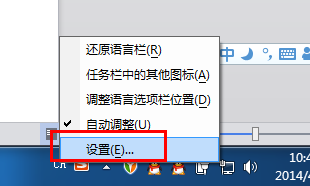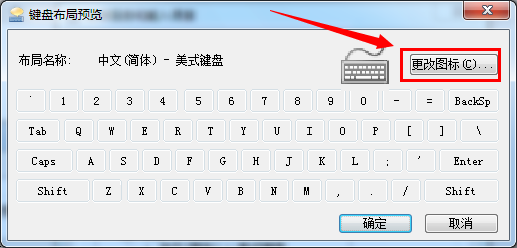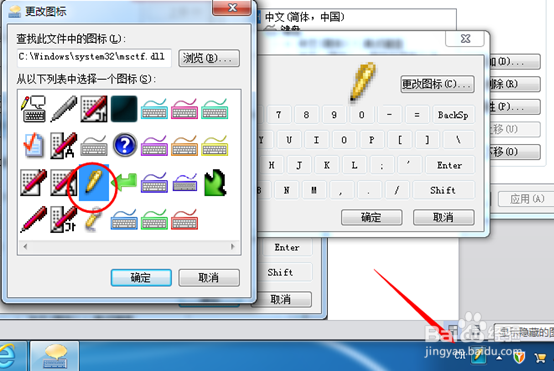WIN7默认输入法图标怎么修改更换输入法图标
WIN7默认输入法图标怎么修改?如何更换默认输入法图标 对于使用习惯了电脑办公的巅貅晌陔人来说,默认的微软输入法图标不像其他输入法一样那么美观好看。那么对于看腻了这样图标的你,本经验小编给大尸园拽诟家看看怎么来修改win7系统默认输入法图标?
设置默认输入法图标
1、 首先找到任务栏右下角,语言栏位置。右键---“设置”(如果没有就到控制面板里面去找到语言设置)
2、 随后打开”文本服务和输入语言”菜单,找到需要修改的输入法语言类型钱砀渝测(如默认的中文输入法,和默认的英文输入法图标等)点击”属性”
3、调出的输入法属性菜单”键盘布局预览”你会发现有一个“更改图标”如下图
4、 出现的“更改图标”窗口中,选择一款适合您喜欢的图标类型。设置好确定之后,你会发现右下角图标就已经更换了。
声明:本网站引用、摘录或转载内容仅供网站访问者交流或参考,不代表本站立场,如存在版权或非法内容,请联系站长删除,联系邮箱:site.kefu@qq.com。
阅读量:58
阅读量:70
阅读量:75
阅读量:24
阅读量:81